
2024年自作ゲーミングPCパーツ紹介(30万円)
概要
2024年10月末に発売されたIntel Core Ultra 200s(Arrow Lake)を使って、総額30万円のミドルレンジスペックのゲーミングPCを組み立てました。
この記事では、PCを構成するパーツの紹介やその選定理由を備忘録として残そうと思います。
まだ、事例が少ないと思うので検討している方の参考になれば幸いです
パーツ紹介
PCケース

「MONTECH KING 95 PRO Blue」を買いました(ATX対応)流行りのピラーケースに初挑戦です!
値段は19,800円とケースにしては高いものの、以下のポイントがあるため個人的にはコスパ良いケースだと思います
ARGBファンが6台付いている
120mm x 4台、140mm x 2台
ファンコントローラがケースに付属
マザボへの配線がごちゃごちゃしない点が良かったです
天板、底面、背面がメッシュ
メッシュだと通気性が良いためエアフロー確保に重要
底面はダストフィルターになっているので手入れが楽
ちなみに、この動画を参考に購入を決定しました
CPU

2024年10月25日に発売された「Intel Core Ultra 7 265K」 を買いました
前シリーズの14世代に比べて消費電力が大幅に減ったものの、ベンチマークはやや低下しているのが気になりましたが、ギリギリの環境で利用を想定していないので、家計に優しい理由で買いました
加えて、Core Ultra 7 265kは以下の観点で選んでいます
Core Ultra 9 285K は発売当初不具合があり出荷が絞られた関係で入手ができない
Core Ultra 5 245K も候補にありましたが、やりたいゲーム(タルコフ)のCPUスペック要求が高いため選択肢から外しました
マザボ

「ASUS TUF GAMING Z890-PLUS WIFI」を買いました
Core Ultra 200sに対応するソケットは「LGA 1851」なので、前シリーズの14世代は入りません。そのため同じく2024年10月25日以降に発売されたZ890シリーズのマザボを買う必要がありました
このマザボは、5万3千円と高いですが、以下の観点で選びました。(おそらく1~2年すると3~2万ぐらいに下がってると思います。発売当初は高いですね…)
ASUSはマザボの世界シャアが40%を締めており世界一位で安心感
CPU VRMやM.2 SSDのヒートシンクがでかくてよく冷える
Wi-Fi 7が標準で使える
ワンタッチでM.2 SSDやグラボの取り外しができる
オーディオチップにメタルシールドが付いていてノイズ対策がしっかりしている
なぜか、上位モデルの「ASUS TUF GAMING Z890-PRO WIFI」にはメタルシールドではなくプラスチックで覆われている・・・
高いマザボと安いマザボって何が違うの?は以下の動画を見て参考にしました!
グラボ

「MSI GeForce RTX 4070 SUPER 12G GAMING X SLIM」を買いました
値段は11万円程とお高いですが、これから発売するゲームは快適に遊べそうなので奮発w
最初は、RTX 4060が候補に入っていましたが、以下のグラボ性能表を見てみると、RTX 4060はそこまで性能高くないのと、RTX 4070 SuperとRTX 4070 の間には壁があり、あまり値段が変わらないRTX 4070を買うなら Super付き買ったほうがコスパ良いことに気づきました。
また、選んだ製品はRTX 4070 Superの中でも高めですが、3連ファンなので冷却性能が高そうという理由で選択しています。
メモリ

「Acer Predator Pallas II DDR5 6000MHz 32GB(16GBx2枚)」を買いました
32GB以上であれば良かったので、特にこだわりありませんが以下の観点で購入しました
DDR5の選択
Z890マザボは、DDR4をサポートしなくなった
ヒートシンクが付いている
メモリの発熱による性能低下を抑止したい
ストレージ

「WD Blue SN580 NVMe 1TB」を買いました。
値段はセールで1万円とお得でした!値段以外にこだわったポイントもいくつかあります
ストレージ界隈の色々な賞を受賞しているWD(ウェスタンデジタル)で安心
キャッシュが大容量
読み書き速度が最大4,150MB/秒で、他のM.2 SSDに比べ遅いもののキャッシュ容量が大きいため、持続的に高い速度を保ってくれます
中には最大6,000MB/秒だけど瞬間風速ですぐ遅くなるM.2 SSDもあります…
こちらのM.2 SSDは以下の動画を見て購入を決めました。
キャッシュ容量はM.2 SSDの性能を見るうえで大切ですが、スペック表に書いていないので検証動画を見て決めるしかないと思っています。
電源ユニット

「MSI 850W MAG A850GL PCIE5(80PLUS GOLD PCIe5.0/ATX3.0ネイティブ対応)」を買いました
価格は16,000円ほどでした!選んだ観点は以下の通りです
ATX3.0対応
RTX 40シリーズでは、新しい電源コネクタ「12VHPWR」を採用しています
ATX3.0対応の電源ユニットはこのコネクタに対応しているため従来のように複数のPCI Express 8ピンを束ねて12VHPWRに変換しなくても良くなりました
80PlusのGoldで変換効率が良く省エネ
850Wが必要かは、ドスパラが提供している「電源容量計算サイト」でざっくり計算しました。内訳は以下の通りです
CPU: 150W
DDR5 x 2: 12W
RTX4070 Super: 220W
FAN x 9 (CPUクーラ含む): 27W
合計:440W
合計ワット数の2倍「880W」に対応する電源ユニットが推奨されるので「850W」を選択しました
CPUファン

「CORSAIR H150 RGB 360mm」を買いました
値段は15,600円と少し高いですが、以下の観点で選びました
簡易水冷といえばCORSAIR!なのでブランドで選びました
冷却性能が期待できる3連ファン
PCケースが大きいので、3連ファンも問題なく装着可能
CORSAIR iCUE LINKは高い
ごちゃごちゃしがちなファンケーブルから卒業できる独自のスマートな接続を提供するiCUE LINK対応のものも気になりましたが、値段が2倍するのと、PCケースにファンコンが付いているので選びませんでした
グリス

「AINEX JP-DX2」を買いました
CPU簡易水冷にも標準でグリスは付いていますが、せっかくなので性能が高いグリスに塗り直しました
値段は1,600円ほどとすこし割高ですが、内容量が3gと大容量なのでコスパ良いです。値段以外だと以下の観点で選んでいます
熱伝導率が 17W/m・Kと他のグリスに比べて高い
主成分がナノダイヤモンド、シリコン
ダイヤモンド粒子だと耐久性が高く熱伝導率も高いことが特徴です
一方で、ダイヤモンド粒子だけだと固く塗りづらい欠点もありますが本製品はシリコンが入っているため塗りやすくなっています
レビューの評価がかなり高い
その他、買って便利だったもの
電動ドライバー

「ベッセル(VESSEL) 電動 ボールグリップ ドライバー プラス」を買いました
値段は4,500円ほどと高めですが、普通のドライバと違ってとにかく扱いやすいです。壊れてもまた買うと思います
家具を組み立てるよく見る電動ドライバーと違い長細いのでPCケース内部に届く
ドライバー起動時にライトで照らされるので手元が見やすい
普通のプラスドライバーと同じサイズ感なので保存場所に困らない
あと、自作PC系Youtuberはだいたいこのドライバー持ってますねw
グラボのステイ
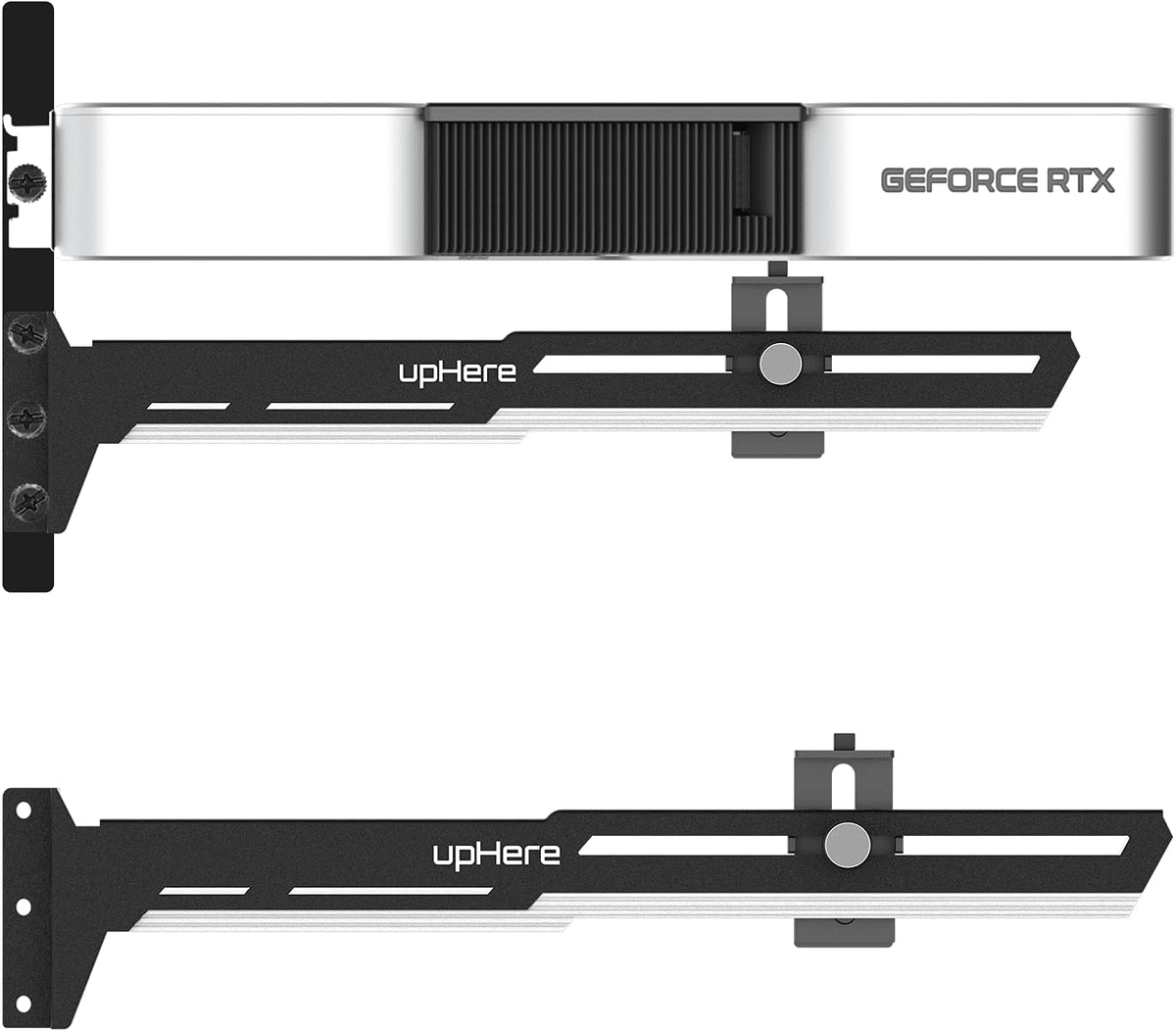
「upHere G27654」を買いました
値段は1,200円程です。
この製品は、グラボを下から支えるステイで、今回購入したRTX 4070 Super 3連ファンを支えるために購入しました。
昨今のグラボは横に長く、そして重いためPCIスロットごともげるなんて事例も過去にあったみたいです。グラボとPCIスロットの接触不良にもつながるためステイがあったほうが安心感がありますね
一方で、今回のPCケースには底面ファンが3台回っているので以下のような突っ張り棒は付けられません。
そのため、拡張スロットを犠牲にして、設置できる本製品を選びました

まとめ
2024年に組み立てたゲーミングPCを構成するパーツをそれぞれ紹介しました。
BTOより自作のほうが安いと言われますが、パーツ一つ一つをこだわるあまり、チリツモで高くなりがちです。
一方で、自作で組み立てると最新の計算機の開発動向やトレンドについて理解できるだけではなく、万が一壊れた場合も自分で配線やパーツ選択しているので、修理も容易になると感じています。長く使うなら自作がコスパ良いですね!
ぜひ参考にしてみてください。
